1. Запустите программу
2. Командой File\Import добавьте в документ растровое изображение под именем Wilderne.jpg
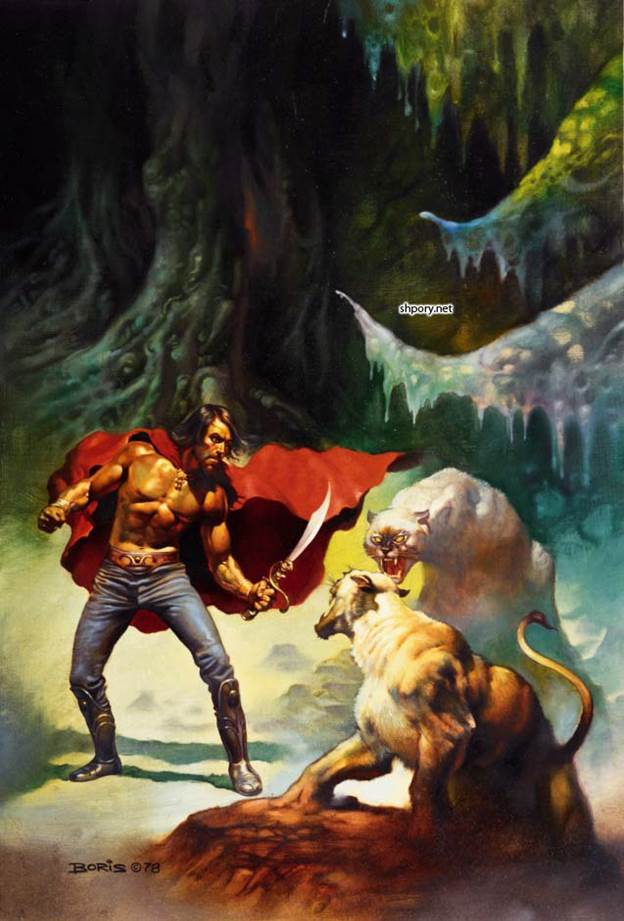
3. Выберите инструмент Свободная рука (Freehand). С нажатой левой клавишей обведите фигуру человека. Контур замкните (вернитесь в исходную точку и отпустите клавишу, когда курсор поменяет свой вид)
4. Оттащите полученный контур в сторону от растрового изображения и сравните, насколько он соответствует оригиналу
5. Попробуйте изменить значение поля Сглаживание (Smoothing), и сделайте ещё одну обводку
6. Сохраните свой документ на жёстком диске для дальнейшего использования (не забудьте его имя, он пригодится для дальнейшего редактирования)
7. Создайте новый документ
8. Для рисования прямых линий инструментом Freehand необходимо щёлкнуть в начальной точке, вытянуть отрезок необходимой длины и под необходимым углом и щёлкнуть ещё раз в конечной точке
9. Для рисования ломанной линии необходимо после щелчка в конечной точке щёлкнуть ещё раз вблизи конечной точки, и потом вытягивать новый отрезок
|
|
|
10. Используя возможности инструмента Freehand по рисованию ломаных, нарисуйте лист клёна с канадского флага, показанный рядом. У вас не получится сразу ровный кленовый лист, поэтому, не выключая инструмента, подведите курсор к неправильно расположенному узлу и перетащите его в нужное место. Закрасьте лист красным цветом

11. Нарисуйте вокруг прямоугольник, выровняйте его по положению листа клёна и добавьте по бокам два красных вертикальных прямоугольника. У Вас получится флаг Канады
12. Выберите инструмент Безье (Bezier).
13. Поупражняйтесь немного в построении кривых этим инструментом. Попробуйте построить этим инструментом изображение щита на гербах городов, показанное рядом
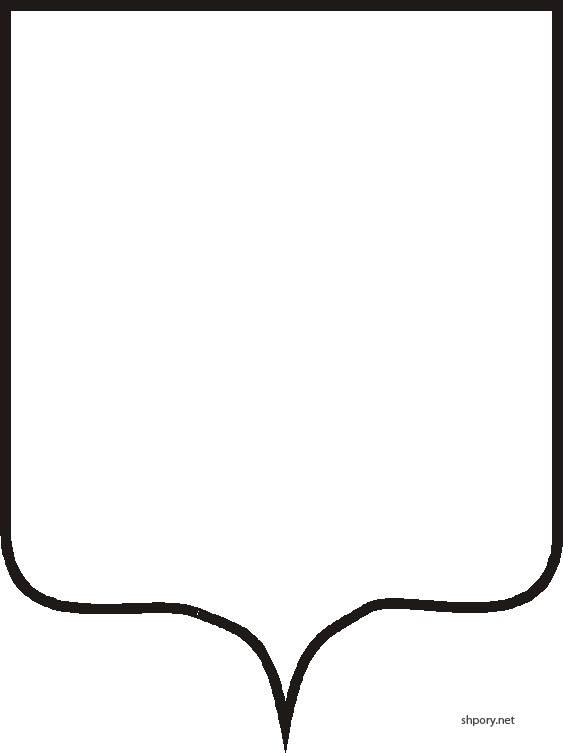
14. Аналогично инструменту Freehand, если подвести курсор к уже созданному узлу, то можно изменить его положение и кривизну примыкающих к нему сегментов кривой, манипулируя управляющими точками (на концах пунктирных линий)
15. Если необходимо закрыть полученную кривую прямым сегментом, то можно воспользоваться кнопкой Auto-Close Curve
16. Сохраните полученную фигуру в Вашу папку
17. Выберите инструмент Pick и уберите все выделения объектов
18. Нажмите кнопку Options на панели свойств и выберите страничку Toolbox\ Freehand/Bezier
19. Параметр Auto-join позволяет изменить радиус авто определения конца кривой
 2015-06-26
2015-06-26 511
511








